Cara Dualboot Windows 8.1 Dan Ubuntu Terlengkap + Gambar khusus Pemula
Bisakah dalam 1 laptop/komputer mempunyai dua sistem operasi? bahkan tanpa harus dijalankan di virtual seperti Virtual box ataupun Vmware?
jawabanya : BISA
yaitu DUALBOOT. bagaimana caranya?
begini, ketika laptop/komputer dinyalakan kita akan memilih salah satu sistem operasi. semisal ketika kita memilih windows, maka tampilan layar akan Windows, namun ketika komputer dinyalakan kita memilih Ubuntu, maka ubuntulah yang akan tampil di layar komputer anda.
paham kan?
A. Membuat bootable Ubuntu
alat-alat
1. Flashdisk (pindahkan dulu data-data penting anda yang di flashdisk ke hardisk anda atau tempat penyimpanan lainya)
2. File iso Ubuntu = Download
3. Universal usb installer ==> DOWNLOAD
jika sudah ada semua. ayo lanjut :D
ikuti tutorialnya dengan teliti :D
1. download Universal Usb Installer ==> DOWNLOAD
2. jika sudah.. klik 2 kali di universal usb installer
3. klik I Agree
4. maka tamplan seperti berikut
5. coba PERHATIKAN GAMBAR DI BAWAH INI..
atur seperti gambar..
nomer 1 = pilih Ubuntu
2 = klik Browse lalu pilih file iso ubuntu yang telah anda download tadi
3 = pilih flashdisk anda lalu ceklis We will Format seperti yang saya lingkari warna biru
4 = terakhir klik Create
6. klik Yes
7. di tunggu saja :D sambil minum es atau internetan.. gak nyampe 20 menit :D
8. SELESAI, klik Close
tinggal ikuti tutorial selanjutnya ^_^
B. Membuat Partisi Untuk Ubuntu di Windows
mempersiapkan partisi untuk penginstalan ubuntu.
saya menggunakan type partisi MBR, dan saya sudah merubah LOCAL DISK D dan E menjadi LOGICAL bukan PRIMARY
jika anda masih menggunakan partisi GPT silahkan ganti ke MBR dulu, lalu ganti LOCAL DISK D dan E ke LOGICAL bukan PRIMARY.
catatan : backup dulu data-data penting anda jika anda masih ragu
Cara Membuat Partisi Untuk Ubuntu di Windows
1. klik kanan di MY COMPUTER atau This PC lalu pilih Manage seperti di gambar berikut ini
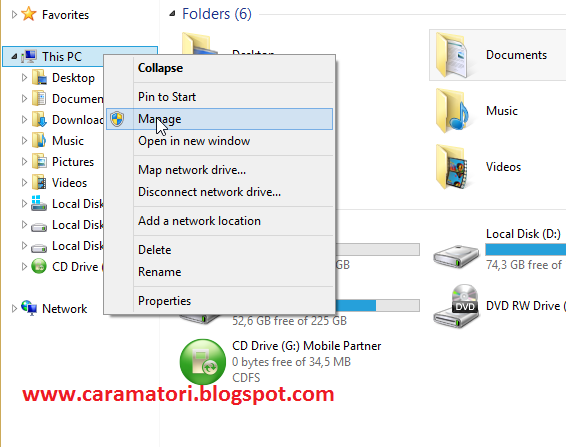
2. klik Disk Management
3. inilah tampilan Disk Management
4. saya akan memotong ukuran LOCAL DISK D, jadi sebelum memotongnya pastikan Localdisk D anda tidak penuh.. dan tersisa lebih dari 50mb lebih karena saya akan memotongnya 50 mb untuk partisi UBUNTU nanti. oke jika sudah klik Shrink Volume
5. ketikkan 51200 seperti yang saya lingkari di gambar berikut ini lalu klik Shrink dan tunggu
6. jika berhasil akan berwarna hijau seperti ini, selesai
lanjut ke Tutorial berikutnya ^_^
C. Mematikan Fitur Startup Windows 8.1
kenapa dimatikan? bukanya baik untuk windows jika dinyalakan..? ya anda betul, tapi tidak baik jika anda dualboot dengan ubuntu dan linux lainya.. karena nanti tidak bisa membuka localdisk d dan e di ubuntu, dan juga ketika anda ingin menginstall ulang windows 8/8.1 anda akan mengalami kesulitan masuk bios setup jika fitur fast startup dinyalakan.
Cara Mematikan Fitur Fast startup Windows 8
1. klik gambar baterai, lalu pilih More power Options
2. klik Choose what the power buttons do, seperti yang saya lingkari warna biru
3. klik Change Settings That are Currently Unavailable
4. hilangkan ceklis Turn on fast startup, seperti yang saya lingkari merah di gambar ini, lalu klik Save Changes
5. selesai
dan tutorial lanjut ke tutorial terakhir
D. Penginstalan Ubuntu DualBoot dengan Windows
1. Setelah anda mensetting Bios untuk agar booting lewat Flashdisk ataupun CD
2. anda akan masuk ke Ubuntu lalu anda akan memilih antara TRY atau INSTALL dan disini saya memilih TRY
3. klik dua kali Install It
4. klik Continue
5. klik Continue
6. ceklis Install this third party software, lalu klik Continue, dan sebaiknya ketika penginstalan ubuntu laptop anda dalam keadaan di cas / changer / baterai dalam keadaan penuh
CATATAN : DI TAHAP NOMER 7 SAMPAI 12 yang HARUS SANGAT HATI-HATI DALAM INSTALL UBUNTU, SALAH SEDIKIT SAJA BISA FATAL DATA-DATA ANDA, namun jika anda ragu pilih quit saja, data2 anda akan aman
7. Pilih Something Else jangan yang lain, bahkan yang sudah mahir di ubuntu pun memilih Something else, Lalu klik Continue
8. klik Free space, Lalu klik gambar "+" seperti yang saya lingkari
9. inilah tampilanya jangan klik ok dulu, lihat tahap selanjutnya di nomer 10
10. kita akan membuat partisi Root
atur seperti ini, saya membuat size partisi 25600 MB = 25 GB
type pastisi saya memilih Logical
dan di mount point pilih / = Root
lalu klik OK
11. klik lagi di Free Space, lalu klik + dan sekarang kita akan membuat partisi Swap
12. atur seperti ini, lalu klik OK
13. lihat
/dev/sda7 ext4 = partisi Root
/dev/sda8 swap = partisi Swap
14. klik Install Now
15. disini anda sudah memasuki zona aman, hanya mengatur settingan-settingan saja, langsung saja klik Continue karena memang keyboard di indonesia menggunkan keyboard english us
16. isikan Nama anda dan Password anda, dan anda HARUS INGAT PASSWORD ANDA
17. inilah proses penginstalan Ubuntu , cukup lama hiingga 15 menit sampai 30 menit
18. jika sudah Restart Now, selesai ^_^































0 Response to "Cara Dualboot Windows 8.1 Dan Ubuntu Terlengkap"
Post a Comment